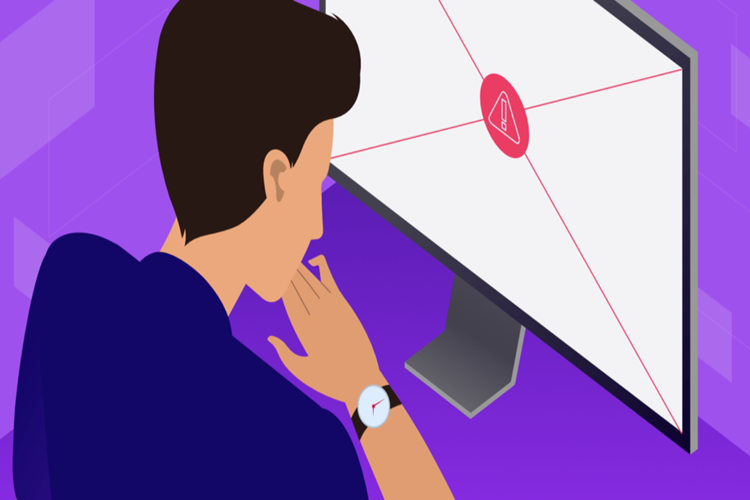Bilgisayarın üstüne çay döküldüğünde hızlı ve doğru bir
şekilde müdahale edilmezse, ciddi hasarlar oluşabilir. Aşağıdaki adımları takip
ederek, olası hasarları en aza indirebilirsiniz:
Bilgisayarı kapatın ve fişini çekin. Ayrıca bataryasını da
çıkarmak daha güvenli olacaktır.
Sıvıyı emmek için bir bez ya da kağıt havlu kullanın.
Dökülen sıvıyı, mümkün olan en kısa sürede temizleyin.
Daha sonra, bilgisayarı parçalara ayırın. Bu işlemi yaparken
dikkatli olun, çünkü bilgisayarın içindeki bileşenlere zarar vermemeye özen
gösterin.
Tüm bileşenleri ayrı ayrı temizleyin. Bu işlemi yaparken,
özellikle anakart, sabit disk, RAM ve fanları temizlemek önemlidir. Temizleme
işleminde nemli bir bez veya kağıt havlu kullanın, ancak mümkün olduğunca kuru
olmalarına özen gösterin. Sıvıdan kurtulduktan sonra, tüm bileşenleri iyice
kurulayın.
Bilgisayarın tamamen kuruduğundan emin olduktan sonra, tüm
bileşenleri yerlerine yerleştirin.
Bilgisayarı tekrar açmadan önce, tüm parçaların doğru bir
şekilde yerleştirildiğinden emin olun.
Bilgisayarınızı açtıktan sonra, tüm bileşenlerin çalışıp
çalışmadığını kontrol edin. Eğer bir bileşen çalışmıyorsa, hemen teknik destek
almaya çalışın.
Bilgisayarınızın daha fazla hasar görmemesi için, sıvı
dökülmelerinden kaçınmak en iyisidir. Bu nedenle, bilgisayarınızı yemek
masaları ya da içeceklerin olduğu alanlar gibi riskli yerlerde kullanmamaya
özen gösterin.
Bilgisayarın Üstüne Kahve Döküldü Ne Yapmalıyım?
Bilgisayarınıza kahve veya herhangi bir sıvı döktüyseniz,
hemen müdahale etmeniz gerekir. Aşağıdaki adımları izleyerek zararı minimize
edebilirsiniz:
Bilgisayarınızı kapatın: Hızlıca bilgisayarınızı kapatın.
Sıvıların elektrik devreleri üzerinde zararlı etkileri olabileceğinden,
bilgisayarın çalışmasına devam etmek sorunu daha da kötüleştirebilir.
Sıvıyı silin: Kahve gibi yapışkan bir sıvı ise, öncelikle
fazla sıvıyı bir kağıt havlu veya bezle alın. Daha sonra, nemli bir bez
kullanarak ekranı ve klavyeyi nazikçe silin.
Kurumaya bırakın: Bilgisayarınızı açık bırakmadan kurumaya
bırakın. En az 24 saat boyunca, bilgisayarınızı açmadan bekletin.
Uzman yardımı alın: Eğer kuruduktan sonra bile
bilgisayarınız çalışmıyorsa, bir bilgisayar tamircisine danışmanız gerekir.
Bilgisayarların Virüslü Olduğu Nasıl Anlaşılır?
Bilgisayarınızın virüslü olup olmadığını anlamak için
aşağıdaki belirtilere dikkat edebilirsiniz:
Bilgisayarın performansında düşüş: Bilgisayarın
performansında belirgin bir düşüş fark ederseniz, bilgisayarınızda bir virüs
olabilir. Virüsler, bilgisayarın işlem gücünü tüketir ve yavaşlamasına neden
olabilir.
İstenmeyen pop-up pencereleri: Bilgisayarınızın ekranında
istenmeyen pop-up pencereleri görüyorsanız, bu da bir virüsün işaretleri
olabilir.
Programların beklenmedik şekilde açılması veya kapanması:
Bilgisayarınızda çalıştırmak istediğiniz bir programı açtığınızda beklenmedik
bir şekilde kapanıyorsa veya açılmıyorsa, virüs nedeniyle olabilir.
Dosya ve klasörlerin kaybolması veya değişmesi:
Bilgisayarınızdaki dosyaların kaybolduğunu veya değiştiğini fark ederseniz,
bilgisayarınızın virüslü olabileceği düşünülebilir. Virüsler,
bilgisayarınızdaki dosyalara erişebilir ve değiştirebilir.
Güvenlik duvarı uyarıları: Bilgisayarınızın güvenlik duvarı,
bilgisayarınıza girmeye çalışan bir virüs tespit ederse uyarılar gösterebilir.
Tarayıcı yönlendirmeleri: İnternet tarayıcınızın aniden
farklı bir sayfaya yönlendirilmesi de bir virüs belirtisi olabilir.
Eğer bilgisayarınızın virüslü olabileceğini düşünüyorsanız,
bir anti-virüs programı kullanarak bilgisayarınızı tarayabilir ve virüsleri
tespit edebilirsiniz.
Bilgisayarın Varsayılan Ağ Geçidi Nasıl Öğrenilir?
Bilgisayarın varsayılan ağ geçidi, Windows işletim sistemi
kullanıyorsanız aşağıdaki adımları izleyerek öğrenilebilir:
Başlat menüsüne tıklayın.
Arama kutusuna "cmd" yazın ve "Enter"
tuşuna basın.
Açılan siyah komut istemi penceresine "ipconfig"
yazın ve "Enter" tuşuna basın.
"Varsayılan Ağ Geçidi" olarak adlandırılan IP
adresi, "Ethernet Adaptörü" veya "Kablosuz LAN Adaptörü"
bölümlerinin altında bulunabilir.
MacOS işletim sistemi kullanıyorsanız, aşağıdaki adımları
izleyebilirsiniz:
Apple menüsüne tıklayın ve "Sistem Tercihleri"ni
seçin.
Ağ seçeneğine tıklayın.
Açılan pencerede "Gelişmiş" düğmesine tıklayın.
"TCP/IP" sekmesine tıklayın ve "Varsayılan Ağ
Geçidi" olarak adlandırılan IP adresini bulabilirsiniz.
Bilgisayarın Yazı Tipi Nasıl Değiştirilir?
Bilgisayarda yazı tipi değiştirmek için aşağıdaki adımları
izleyebilirsiniz:
Windows İşletim Sistemi:
Başlat menüsüne tıklayın ve "Denetim Masası"nı
açın.
"Görünüm ve Kişiselleştirme" seçeneğine tıklayın.
"Yazı Tipi"ne tıklayın ve açılan pencereden yeni
bir yazı tipi seçin.
Seçtiğiniz yazı tipini görmek için örnek metin gösteren
kutucuğa bakabilirsiniz.
"Yazı Tipi Yükle" butonuna tıklayarak yeni yazı
tipini bilgisayarınıza yükleyin.
MacOS İşletim Sistemi:
"Sistem Tercihleri"ne tıklayın ve
"Görüntüleme" seçeneğine tıklayın.
"Yazı Tipi"ne tıklayın ve açılan pencereden yeni
bir yazı tipi seçin.
Seçtiğiniz yazı tipini görmek için örnek metin gösteren
kutucuğa bakabilirsiniz.
Not: Bazı programlarda (örneğin, Microsoft Word) yazı tipi
değiştirme işlemi farklı olabilir.
Bilgisayarın Yazıcıyı Görmemesi Sorunu Nasıl Çözülür?
Bilgisayarın yazıcıyı görmemesi sorunu çeşitli sebeplerden
kaynaklanabilir. Sorunun kaynağına bağlı olarak farklı çözümler denenebilir.
İşte bazı olası çözümler:
Bağlantıları kontrol edin: Öncelikle, bilgisayar ve yazıcı
arasındaki bağlantıları kontrol edin. Kabloların doğru bir şekilde takılıp
takılmadığını, bağlantı noktalarının temiz olduğunu ve kabloların zarar görmüş
olmadığını kontrol edin.
Sürücüleri güncelleyin: Yazıcının bilgisayar tarafından
tanınmaması sürücülerin güncel olmamasından kaynaklanabilir. Yazıcının web
sitesine giderek en son sürücüleri indirin ve kurun.
Yazıcının paylaşımda olduğundan emin olun: Eğer yazıcı
ağdaki diğer bilgisayarlar tarafından kullanılıyorsa, paylaşım ayarlarının
doğru yapılandırıldığından emin olun. Yazıcının paylaşımda olduğunu ve ağdaki
diğer cihazlar tarafından erişilebilir olduğunu doğrulayın.
Yazıcının varsayılan olarak seçili olduğundan emin olun:
Yazıcı, bilgisayarınızın varsayılan yazıcısı olarak ayarlanmamış olabilir.
Ayarlar bölümünden yazıcının varsayılan yazıcı olarak belirlendiğinden emin
olun.
Yazıcı kuyruğunu kontrol edin: Yazıcının kuyruğunda sıkışmış
baskı işleri olabilir. Yazıcının kuyruğunu kontrol edin ve sıkışmış işleri
silin.
Güvenlik duvarını kontrol edin: Bilgisayarınızın güvenlik
duvarı, yazıcınızın bilgisayarınıza erişimini engelleyebilir. Güvenlik duvarını
kontrol edin ve yazıcının erişimine izin verin.
Bu yöntemler sorunu çözemezse, yazıcının teknik desteğine
başvurabilirsiniz.